Obiecte în Visio, după cum se știe, sunt reprezentate ca vectori, vectorii în ceea ce privește programul compus din noduri. Nodurile sunt punctele vectorilor. Să ne urmeze întregul proces de formare a liniilor și forme.
- celula BeginX - este coordonata X a liniei de start.
- Cell BeginY - este coordonata Y începutul liniilor.
- celula EndX - este coordonata X de la sfârșitul liniei.
- celula Endy - o coordonata Y a capătului liniei.
Este aceste coordonate și afișate în „poziția și dimensiunea“

Dreptunghiuri.
În mod implicit, programul nu produce forme de umplere neinchise. Exemplul 3. La o laterală a dreptunghiului.
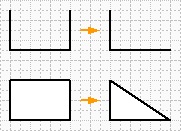
Visio nu a făcut umplere. În această cifră pentru a determina începutul și sfârșitul liniei rupte. Și prin eliminarea unul din punctele, Visio șterge automat vectorul. Dar dacă termini cutia, scoateți 1 din vârfurile poligonului nu funcționează, și va fi triunghi dreptunghic. Ie Visio combină începutul și sfârșitul poligonului și în continuare se deschide.
Când creați orice formă, Visio creează imediat TablitsuFigury. Consultați geometria secțiunii. Acesta listează linia trasată de formarea formei.
In Geometriya1 acolo, în primul rând de 4 celule:
- celula Geometry1.NoFill este responsabil, doar, doar permisiunea de a umple formele. În cazul în scris în celula 0, programul va umple o figură deschisă. Dacă 1, umplutura nu va fi închisă, chiar dacă cifra.
- celula Geometry1.NoLine este responsabil pentru afișarea liniilor în obiect. Dacă vom scrie 1, nu va fi afișată linia. În mod implicit, 0 este scris în celulă.
- celula Geometry1.NoShow este responsabil pentru cartografierea completă a figurii, și anume, dacă va arăta, în general, programul sau nu. Dacă vom scrie 1, atunci cifra nu va fi afișat, dar poate fi distinse.
- celula Geometry1.NoSnap este responsabil pentru utilizarea elementelor de circuit sau forme ca un pas.
Pentru a înțelege acest lucru, este necesar pentru a desena un cerc și o linie și să încerce să se deplaseze la sfârșitul liniei în conturul cercului. Sfârșitul liniei va aluneca de-a lungul conturului, și anume, sfârșitul minim de deplasare a liniei a fost mai mică decât pasul grilei. Acum mișcarea liniei de contur va fi considerată ca un pas minim. În cazul în scris în celula 1, atunci acest lucru nu va avea loc, de exemplu, mișcarea pas a liniei va rămâne neschimbată și va fi egală cu pasul grilei.
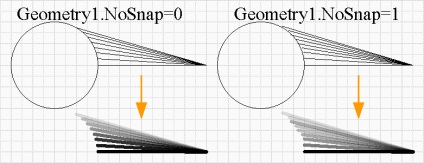
Următoarele linii sunt vectoriale.
Porniți cifrele indicate linia MoveTo, și, de asemenea, este linia de sus. Coloanele X și Y, în acest caz, amplasarea vârfurilor indică forma locală cadru de sistem.
Dacă mutați cursorul la celula, atunci punctul figura cu aceste coordonate vor fi evidențiate printr-un pătrat negru. Mai jos sunt linia LineTo, adică în cazul în care să ia linia și coordonatele punctului. Astfel obținut, dreptunghiul va consta dintr-un punct de pornire și 4 vectori. Dacă Docherty vector 4, acest lucru este exact ceea ce va fi. Dacă introduceți o linie de cuplu de mai jos și de a schimba tipul de linie pentru a MoveTo, încă figura 2 nu va funcționa. Doar a lua o pauză între vectorii, cu toate că la început, iar cifra final va fi în continuare 1. Puteți face chiar și 2 cutie închisă (cu privire la punctele de mână), și aplicați o umplere.
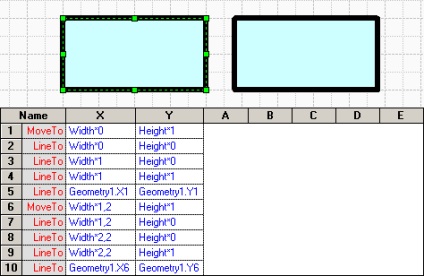
Atunci când liniile de desen și linii întrerupte au capacitatea de a atribui săgeată capetele liniei, dar dacă aplicați o linie de umplere scriind 0 în celula Geometry1.NoFill, săgeata va dispărea automat. La fel cum există un proces invers, adică, Dacă desenați un dreptunghi și scrie 1, atunci va fi posibil să se atribuie forma de săgeată.
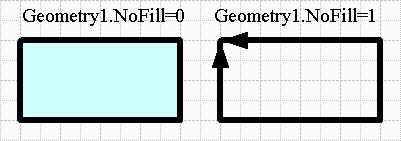
Cercul.
Cercul se poate face în diferite moduri. Acesta poate fi compus din 4 arce, sau pur și simplu selectați instrumentul elipsă și trage. Dar, în ceea ce privește programul va fi de obiecte diferite.
Luați în considerare modul în care „ușor“, adică selectați instrumentul elipsă și să-l atragă. Apoi, du-te la TablitsuFigur. În Geometriya1 în loc MoveTo și LineTo 4 a devenit doar o linie de elipsă.
În plus față de X standard de celule și Y este înregistrat, de asemenea, următoarele celule:
- Caseta A - este coordonata X a punctului de intersecție cu conturul axei majore elipsei.
- Caseta B - este coordonata Y a punctului de intersecție cu conturul axei majore elipsei.
- C Cell - o coordonata X a punctului de intersecție cu conturul axei mici elipsei.
- Caseta D - este coordonata Y a punctului de intersecție cu conturul axei mici elipsei.
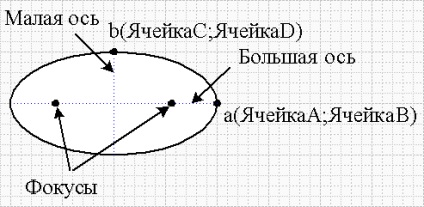
Transformare.
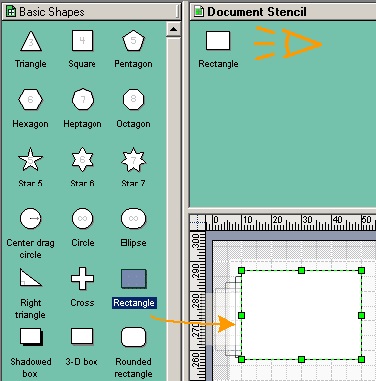
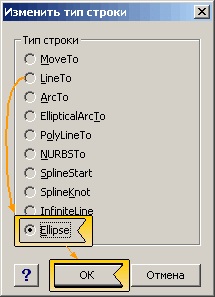
Acum, sub Geometriya1 doar 1 linie și comandantul dreptunghiului a devenit o elipsă. Dacă închideți fereastra de editare, putem vedea că toate cifrele de pe foaia au fost înlocuite cu elipse, dar inscripțiile și proprietățile au rămas neschimbate.

Procesul invers este de asemenea ușor de făcut, dar este, cum se spune, este o altă poveste ...